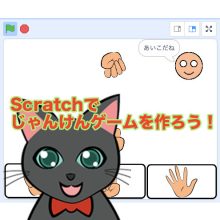前回、WordPressで、特定のカテゴリ一覧を表示する方法について書きました。
改めまして、@It_is_Rです。
特定のカテゴリ一覧を表示したとき、ショートコードというものを使いましたが、今回はこのショートコードについて、詳しく解説していきたいと思います。
ショートコードの基本
では、基本的なショートコードを実際に作ってみましょう。
以下のソースをfunctions.phpに記入してください。
functions.php
function shortcode_func() {
return "はじめてのショートコード";
}
add_shortcode('sample', 'shortcode_func');
記事の投稿ページで、次のコードを入力します。
記事の投稿ページ
[sample]
実行結果
はじめてのショートコード
すると、実際の記事には「はじめてのショートコード」と表示されます。
この様に、短いコードで様々な機能を追加できる様になるわけです。
これを応用して、様々な機能を作っていきます。
ショートコードで引数を使う
ショートコードは引数を使うことで力を発揮します。
functions.php
function shortcode_func($arg) {
extract(shortcode_atts(array(
'num' => '0'
), $arg));
return "数値は{$num}です。";
}
add_shortcode('sample', 'shortcode_func');
記事の投稿ページ
[sample] [sample num=10]
実行結果
数値は0です。 数値は10です。
3行目の’num’ => ‘0’で、初期値を0としておきます。
すると、引数がなかった場合でも、0という数値が表示される様になります。
引数が複数の場合
また、複数の引数を渡すことも可能です。
functions.php
function shortcode_func($arg) {
extract(shortcode_atts(array(
'num' => '0',
'num2' => '0',
'num3' => '0'
), $arg));
return "数値は{$num}と{$num2}と{$num3}です。";
}
add_shortcode('sample', 'shortcode_func');
記事の投稿ページ
[sample num=10 num2=15 num3=20]
実行結果
数値は10と15と20です。
コンテンツを囲むタイプのショートコード(囲み型ショートコード)
HTMLなどの様な形の、コンテンツを囲むタイプのショートコードをつくることもできます。
functions.php
function shortcode_func($arg, $content="") {
return "入力されたテキストは{$content}です。";
}
add_shortcode('sample', 'shortcode_func');
記事の投稿ページ
[sample]サンプル[/sample]
実行結果
入力されたテキストはサンプルです。
この様にコンテンツを囲む形のものも、かなり便利な使い方ができると思いますので、覚えておくといいと思います。
テーマ(テンプレート)内でショートコードを使う
記事の投稿ページからだけでなく、テンプレートのphpファイルでショートコードを使うこともできます。
しかし、ちょっとしたやり方があります。
コンテンツを囲まないタイプ(自己完結型ショートコード)の場合。
<?php echo do_shortcode('[sample]'); ?>
コンテンツを囲むタイプ(囲み型ショートコード)の場合。
<?php
$text = 'サンプル';
echo do_shortcode('[sample]'.$text.'[/sample]');
?>
ウィジェット内でショートコードを使う
ウィジェット内でショートコードを使うには、次のコードが必要な様です。
ただ、私の環境では、このコードを追加しなくても、ウィジェットでショートコードを使うことができました。(なんでだろ。
もしもウィジェット内でショートコードが使えない場合は、次のコードをfunctions.phpに追加してみてください。
functions.php
add_filter('widget_text', 'do_shortcode');
WordPressデフォルトのショートコード
WordPressにはデフォルトのショートコードがあります。
今回、使い方は解説しませんが、参考にしてみてください。
| caption | イメージにキャプションを付ける。 |
|---|---|
| audio | オーディオの埋め込みと再生。 |
| video | 動画の埋め込みと再生。 |
| playlist | プレイリストを表示する。 |
| embed | 埋め込みを囲む。最大サイズを指定する。 |
| gallery | ギャラリーを表示する。 |
まとめ
ショートコードはアイデア次第で様々な機能を追加することができます。
ぜひ面白いアイデアを形にしてみてください。